
Verwenden der HDD: Temporäres Halten von Jobs auf der HDD
Sie können Druck- und Kopierdaten temporär als ein "Job" auf der Festplatte des Systems halten oder dauerhaft speichern. Über das Touch Display des Hauptsystems oder über einen Computer, auf Job Centro installiert ist, können Sie die Druckeinstellung ändern, die gehaltenen Jobs seitenweise bearbeiten und die Daten ausdrucken. Sie können auch einen eigenen Ordner für die Speicherung von gehaltenen Jobs erstellen.
Druckdaten können nur dann temporär als Druckjobs gespeichert werden, wenn der Bildcontroller IC-602 installiert ist.
Durch die kombinierte Verwendung von Job Centro und des Bildcontrollers IC-602 können Sie PS-/PDF-/TIFF-Dateien in den Bildcontroller IC-602 importieren und temporär als Druckjobs halten. (Siehe Importieren einer Auftragsdatei.)
Die gehaltenen Jobs verbleiben auch nach dem Ausschalten des Systems auf der HDD.
• Beispiele in diesem Abschnitt
Verwenden des Touch Displays des Hauptsystems oder des Druckertreibers für das temporäre Halten auf der HDD des Systems.
Temporäres Halten über das Hauptsystem
Verwenden des Touch Displays des Hauptsystems zum temporären Halten von Kopierdaten als ein "Kopierjob".Temporäres Halten über den Druckertreiber
Verwenden des Druckertreibers zum temporären Halten von Druckdaten als ein "Druckjob".
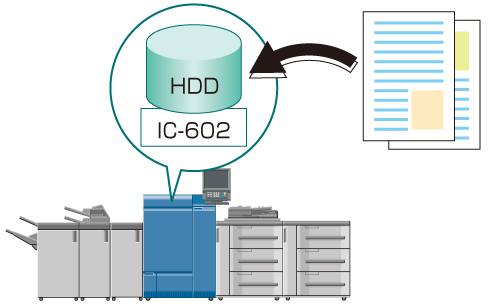
•Zielumgebung
Betriebssystem | Windows 7 |
Anwendung | Adobe Acrobat X Pro |
Druckertreiber | PS-Plugin-Treiber |
Bildcontroller | Bildcontroller IC-602 |
* Der Beispielbildschirm kann in Abhängigkeit von Ihrer Systemumgebung und der Anwendungsversionen von der tatsächlichen Anzeige abweichen.
• Verwandter Abschnitt
•Hinweise
Maximal 500 Aufträge können temporär gehalten werden.
Wenn Sie Jobs in Ordnern verwalten oder wichtige Jobs langfristig speichern möchten, legen Sie diese auf der HDD ab. (Siehe Verwenden der HDD: Verwalten von Aufträgen in Ordnern.)
Temporäres Halten über das Hauptsystem
Im Touch Display des Hauptsystems können Sie Kopierdaten, die über den ADF oder das Vorlagenglas gescannt wurden, temporär als "Kopierjob" auf der Festplatte des Hauptsystems halten.
Drücken Sie auf [KOPIE] auf dem Bedienfeld des Hauptsystems.

Drücken Sie auf [Einst.für Halten].

Drücken Sie auf [Halten] (oder [Halten + Drucken]) und drücken Sie dann auf [Dateiname].
[Halten]: Die Scandaten des Originals werden temporär auf der HDD gehalten, wenn Sie auf Start drücken.
[Halten + Drucken]: Das Original wird kopiert und die entsprechenden Scandaten werden temporär auf der HDD gehalten, wenn Sie auf Start drücken.
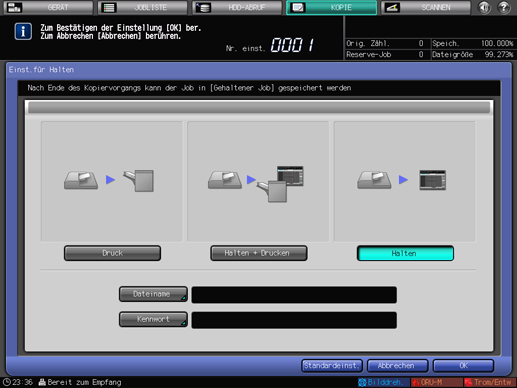
Geben Sie einen Dateinamen ein (64 Einzelbyte-Zeichen) und drücken Sie auf [OK].
Es ist möglich, die Eingabe eines Dateinamens zu überspringen. Wenn Sie keinen Dateinamen angeben, wird automatisch eine 4-stellige Nummer (fortlaufende Nummer beginnend mit 0001) zugewiesen.
Ausführliche Informationen über die Eingabe finden Sie unter Eingeben von Zeichen.
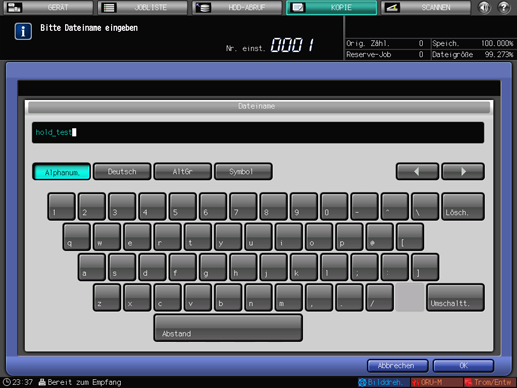
Drücken Sie auf [Kennwort], um ein Kennwort für die gehaltenen Daten festzulegen.
Wenn Sie kein Kennwort festlegen möchten, fahren Sie mit Schritt 7 fort.
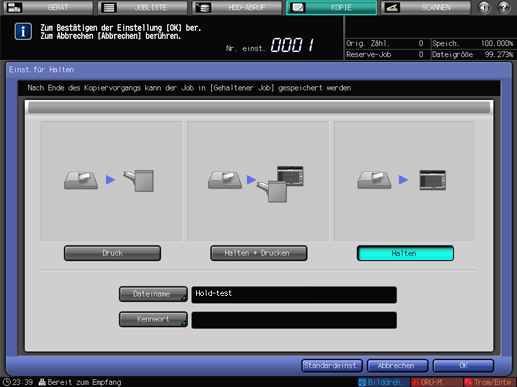
Geben Sie das Kennwort ein (max. 8 alphanumerische Ein-Byte-Zeichen) und klicken Sie auf [OK].
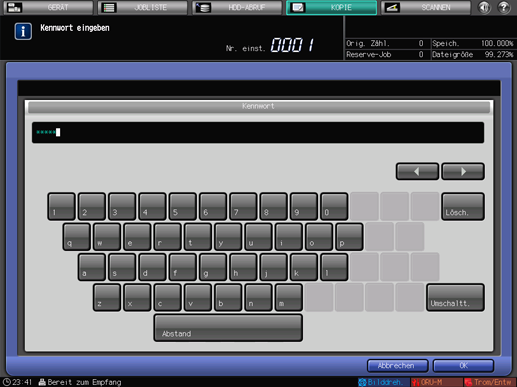
Drücken Sie auf [OK].

Wählen Sie das Papierfach am Touch Display des Hauptsystems aus, legen Sie das Original ein und drücken Sie auf Start am Bedienfeld.
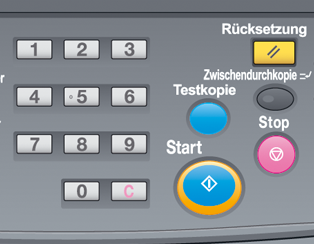
Eine Kopie des Originals wird temporär auf der HDD gehalten und als Kopierjob unter [JOBLISTE] - [Gehaltener Job] im Touch Display des Hauptsystems und unter [Halten] in Job Centro angezeigt.
Temporäres Halten über den Druckertreiber
Sie können den Druckertreiber verwenden, um Druckdaten temporär als einen "Druckjob" auf der Festplatte des Systems zu halten.
Öffnen Sie in der Anwendung die Daten, die temporär gehalten werden sollen, und klicken Sie auf [Drucken] im Menü [Datei].
Das Aussehen des Bildschirms [Drucken] ist in Abhängigkeit von der verwendeten Anwendung unterschiedlich.
Wenn kein Menü [Datei] vorhanden ist, klicken Sie auf die Schaltfläche [Datei drucken].
Wählen Sie den für den Druck zu verwendenden Drucker und klicken Sie auf [Eigenschaften].
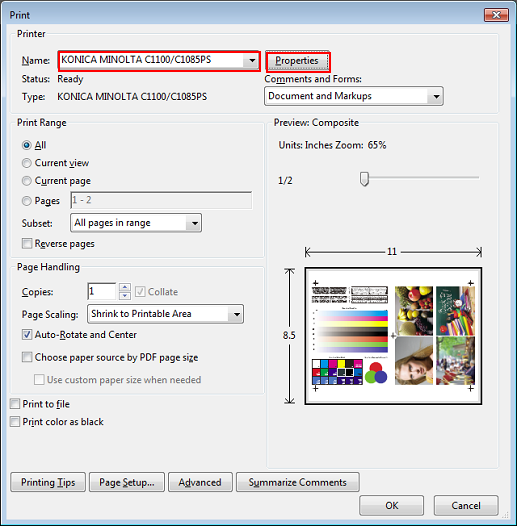
Klicken Sie auf das Register [Workflow] und wählen Sie [Halten] (oder [Drucken/Halten]) unter [Druckmodus].
[Halten]: Die Druckdaten werden temporär auf der HDD gehalten, wenn der Druckvorgang ausgeführt wird.
[Drucken/Halten]: Die Druckdaten werden ausgedruckt und temporär auf der HDD gehalten, wenn der Druckvorgang ausgeführt wird.

Geben Sie einen Dateinamen im Feld [Dateiname] ein und klicken Sie auf [OK].
Es ist möglich, die Eingabe eines Dateinamens zu überspringen. Wenn Sie keinen Dateinamen angeben, wird der Name der zu druckenden Datei automatisch zugewiesen.

Klicken Sie im Bildschirm [Drucken] auf [OK].

Die Daten werden temporär auf der HDD gehalten und als Druckjob unter [JOBLISTE] - [Gehaltener Job] im Touch Display des Hauptsystems und unter [Job halten] in Job Centro angezeigt.
